Спортивно-оздоровчий комплекс СВ Фітнес займається підтриманням фізичної форми і здоров'я своїх відвідувачів уже 10 років. Розташований всього в трьох кілометрах від Москви, він дає прекрасну можливість зайнятися спортом і відпочити всією сім'єю.
Мабуть, для кожної людини його здоров'я є найціннішим і оберігаємою об'єктом. Тому, вже 70 років в диспансері надається спеціалізована медична допомога онкологічним хворим. Постійно розвиваючись, Забайкальський крайовий онкологічний диспансер надає медичну допомогу на рівні світових стандартів, пропонуючи широкий спектр доступних, якісних і високотехнологічних видів медичної допомоги для пацієнтів в комфортних умовах.
Агентство правової інформації «Воробйови гори» входить в п'ятірку кращих Регіональних Інформаційних Центрів мережі «КонсультантПлюс» м Москви.
Спілкування з клієнтами та партнерами компанії забезпечувала АТС Panasonic TDE 600, а також 2 повних потоку E1. Ця залежність не відповідала сучасним вимогам і бажанням компанії.
В першу чергу, ми хотіли б подякувати всім тим, хто був з нами на конференції, спасибі Вам дорогі учасники, ми провели неймовірно насичений і продуктивний день!
По секрету скажемо Вам, форма участі не має значення! Головне те, що ми були разом!
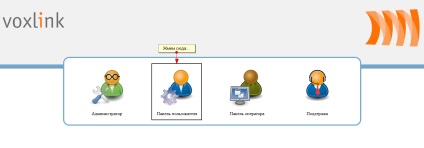
Вибираємо «Панель користувача». Система попросить Вас ввести логін і пароль для входу в інтерфейс. Як правило, логін і пароль - це внутрішній номер абонента. Якщо Ваш внутрішній номер наприклад, 701, то вводити слід в графу логін - 701, в графу пароль - теж 701. Трохи нижче вибираємо мову меню і натискаємо на кнопку «Підтвердити»:
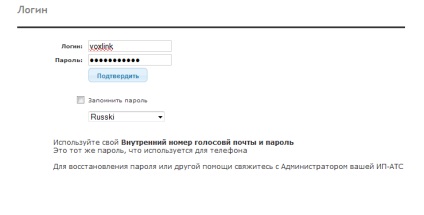
2. Інтерфейс дзвінків користувача
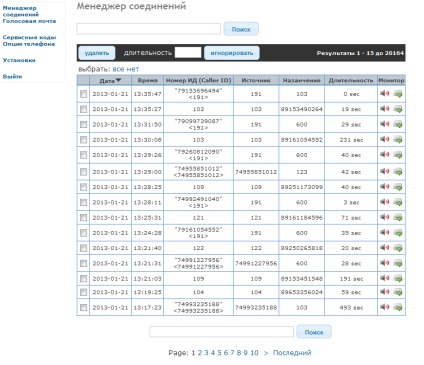
Дата - відображається дата дзвінка;
Час - відображається час дзвінка;
Монітор - має дві іконки:
- відкриває флеш плеєр для програвання запису розмови;
- пропонує зберегти запис розмови на жорсткий диск.
3. Як прослухати запис дзвінка
Як прослухати запис розмов може проісходітьв двох варіантах:
Обираєте Вас дзвінок і натискаєте на іконку, після чого під рядком дзвінка з'являється смужка флеш плеєра, де можна буде управляти ходом прослуховування звукового файлу:
Обираєте Вас дзвінок і натискаєте на іконку, після чого вкажіть у вікні Windows, куди саме на жорсткому диску слід зберегти обраний звуковий файл:
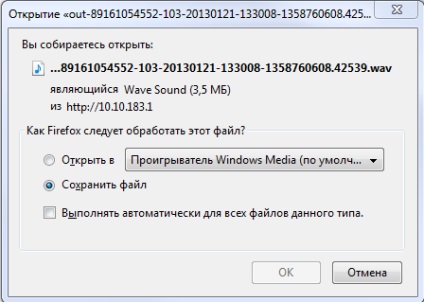
4. Фільтрація дзвінка
В інтерфейсі користувача можна виробляти фільтрацію дзвінків. Наприклад, можна зробити так:
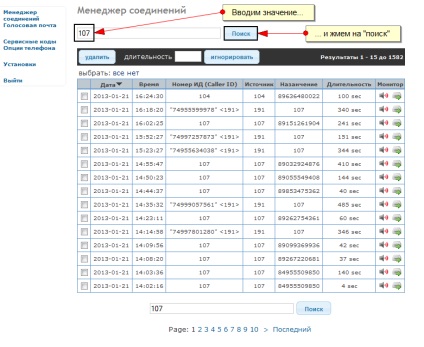
В цьому випадку, система буде виводити согалсно фільтру все значення, де згадується значення «107». А можна зробити фільтр і такого плану:
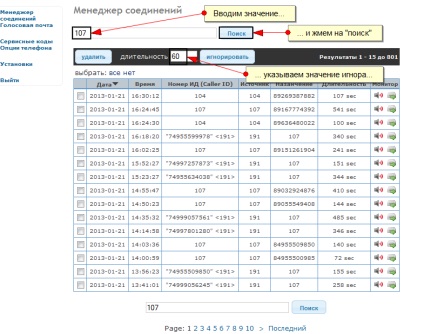
В цьому випадку система буде відбирати записи, де згадується значення «+1072. але де тривалість розмови більше 60 секунд.
5. Включення запису розмов
Кожен користувач системи може відрегулювати, чи варто записувати вхідні та вихідні дзвінки чи ні:
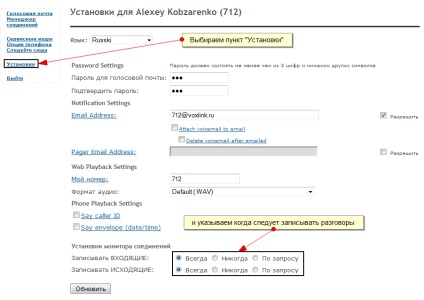
Наприклад, можна записувати вхідні та вихідні дзвінки завжди або вибірково. А можна взагалі не записувати їх. Для установки необхідно вибрати меню «Параметри» і в пункті «Параметри монітора з'єднань» вибрати потрібний варіант подій.
6. Розрахунок обсягу записи дзвінків
Примітка: Виходить, що на жорсткому диску, об'ємом 250 Gb, записи можуть зберігатися близько 2-х років (!)